
Mark Lucas
0
4723
750
Has comprado un Amazon Echo. Tal vez un Dot, un Tap o un Look ... o una de las otras versiones que vienen con un micrófono que funciona, posiblemente una cámara, y definitivamente Alexa. Estos dispositivos pueden facilitarle la vida de muchas maneras: escuchando música y podcasts, revisando el clima y las últimas noticias, e incluso ordenando desde Amazon.
Pero tienes picazón en los pies. Hay un dispositivo en su hogar con un micrófono siempre encendido. ¿Tu Amazon Echo es tan privado como te gustaría que fuera??
Ya hemos analizado algunas de las preocupaciones de privacidad que rodean a los dispositivos Amazon Echo. 7 formas en que Alexa y Amazon Echo plantean un riesgo de privacidad 7 formas en que Alexa y Amazon Echo plantean un riesgo de privacidad Los dispositivos Echo de Amazon están limpios, pero tienen un micrófono conectado a la red El dormitorio es una pesadilla potencial de privacidad. Esto es lo que debemos tener en cuenta sobre el efecto de Alexa en nuestra privacidad. y el uso regular de Alexa. Pero, ¿se puede evitar alguno de estos riesgos? Aquí hay seis formas de mejorar su privacidad al usar un Amazon Echo.
1. Bloquear llamadas entrantes
Agregar llamadas telefónicas a las habilidades de Echo fue un gran movimiento por parte de Amazon, pero puede ser un poco incómodo. Si bien requiere la configuración manual (y dar permiso a sus contactos a través de la aplicación móvil Amazon Alexa), todo puede resultar un poco incómodo.
Después de todo, ya tienes un teléfono inteligente. Probablemente también tengas un teléfono fijo. ¿Realmente necesita un tercer dispositivo para hacer y recibir llamadas Cómo llamar a alguien usando un Amazon Echo Cómo llamar a alguien usando un Amazon Echo ¡El Amazon Echo acaba de recibir otra gran actualización! Ahora puede hacer llamadas de voz y enviar mensajes. Aquí le mostramos cómo actualizar su dispositivo y comenzar a llamar. o incluso mensajes de texto Cómo enviar mensajes de texto con Alexa Cómo enviar mensajes de texto con Alexa Los dispositivos Amazon Echo ahora pueden enviar mensajes de texto a cualquier persona. Así es como funciona. ?
Lo peor de todo, ¿desea una llamada para interrumpir lo que sea que esté haciendo actualmente con Alexa (quizás escuchando Amazon Music All the Ways to Play Music Using Your Amazon Echo y Alexa All the Ways to Play Music Using Your Amazon Echo and Alexa The Amazon Echo se destaca en la reproducción de música. Aquí están todas las formas de escuchar música con su Amazon Echo y Alexa. A menos que sea absolutamente urgente (en cuyo caso, tiene un teléfono inteligente), las llamadas de Alexa a Alexa son bastante inútiles.
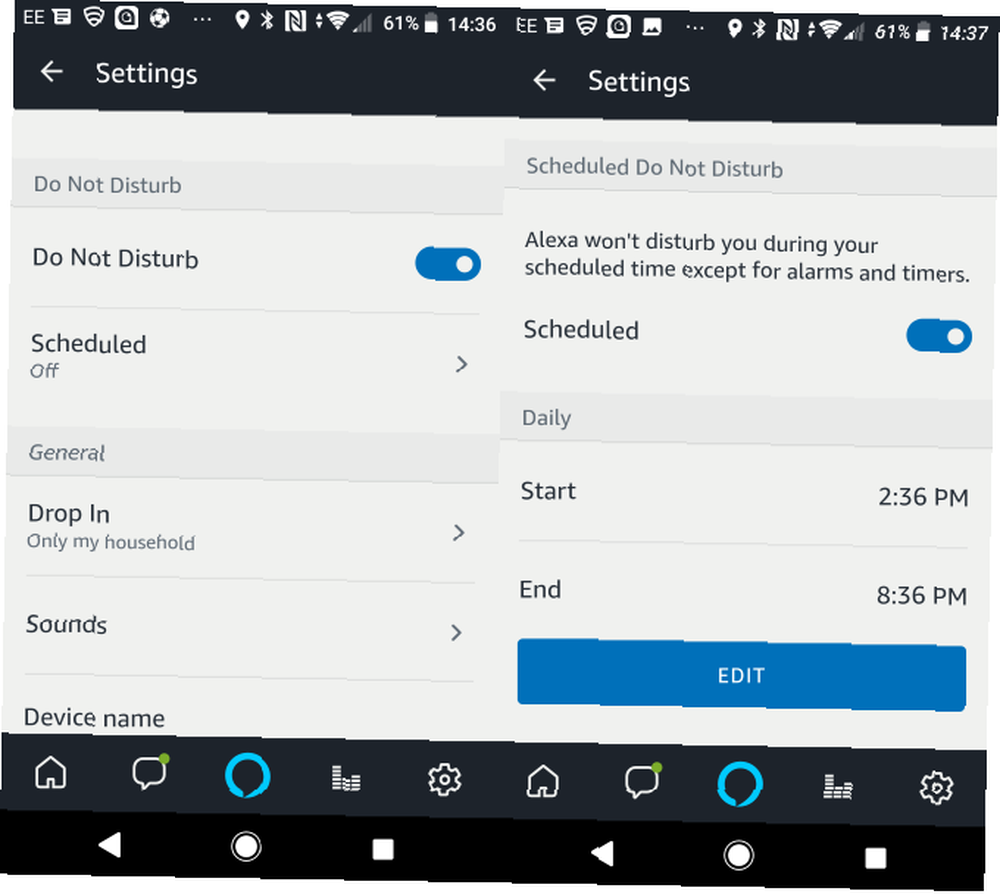
Si bien esto solo funciona si la persona que llama también tiene un eco, es posible que se sienta más cómodo deshabilitando la función. El modo No molestar es la opción más fácil aquí, que se puede activar al pronunciar “Alexa, no me molestes.” Cuando esté listo para las llamadas, deshaga el comando con “Alexa, apaga No molestar.”
Alternativamente, puede deshabilitar las llamadas desde la aplicación (se muestra Android, pero los pasos son los mismos en iOS), utilizando Configuración> [Your Amazon Echo]> No molestar. Este es realmente un menú útil para verificar, ya que también cuenta con la opción de programar cuándo entran las llamadas.
Por lo tanto, para evitar ser despertado por notificaciones de llamadas en cada dispositivo Echo que tenga en el medio de la noche (tal vez cuando su teléfono esté en modo silencioso Cómo configurar el modo de prioridad de Android (y volver al modo silencioso) Cómo configurar el Android Modo de prioridad (y Modo de retroceso silencioso) Los controles de volumen cambiaron mucho en Lollipop, por lo que estamos aquí para ayudarlo a que todo tenga sentido. Programado palanca. Una vez habilitado, establezca un intervalo de tiempo en el que esté feliz de recibir notificaciones..
2. Suelta el “Entrar un momento”
Junio de 2018 vio la introducción de “Entrar un momento,” Una nueva característica que extiende las llamadas básicas a las llamadas cara a cara entre usuarios con un Show de Amazon. Estos dispositivos no tienen que estar en la misma red; pueden ser propiedad de diferentes personas, en diferentes lugares.
Cualquier persona de su lista de contactos con un Amazon Echo Show puede llamarlo con Drop In y ver qué sucede al final, sin previo aviso. No Echo Show? Todavía pueden escuchar.
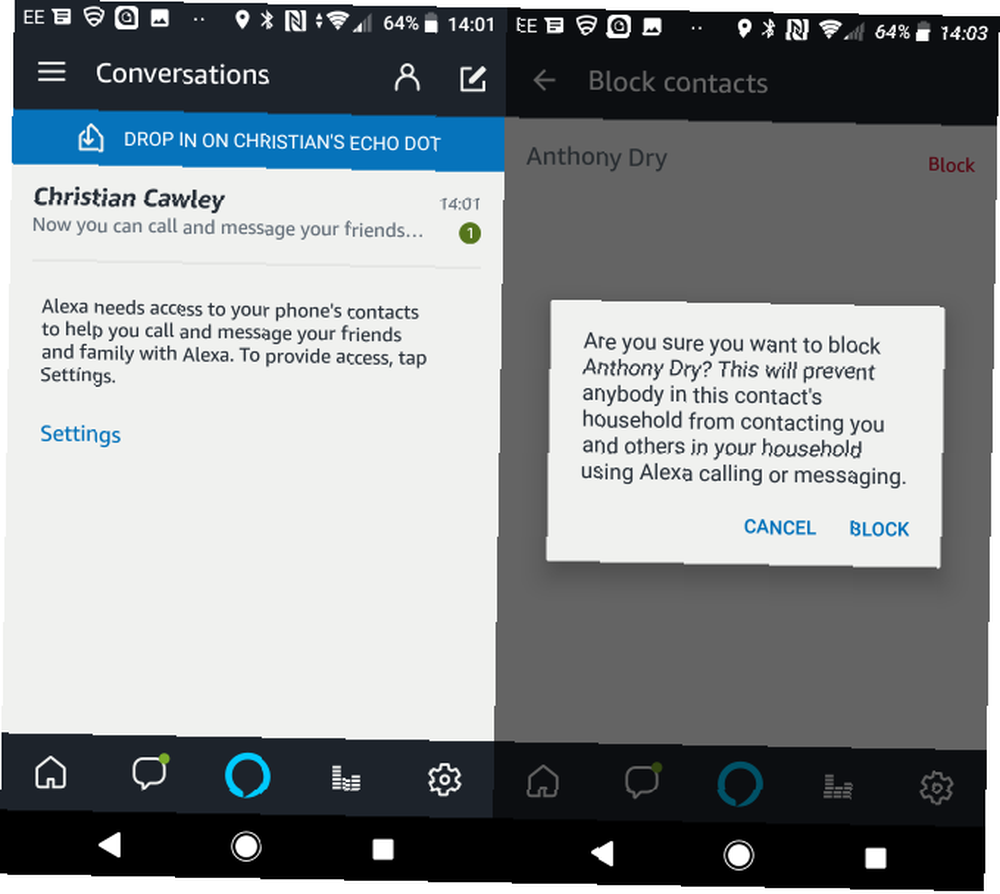
Es vital que verifique la configuración de Echo Drop In. En la aplicación, abra Configuraciones, seleccione su dispositivo Echo y luego desplácese hacia abajo para Entrar un momento. Toque esto y elija su opción preferida de En, Solo mi hogar y Apagado.
Si tiene varios dispositivos Amazon Echo, la segunda opción podría resultar útil para la comunicación entre hogares. De lo contrario, recomendamos desactivar esta función.
Al igual que al hacer llamadas, puede permitir que contactos individuales usen Drop In. Use la pestaña Conversaciones, toque el icono Contacto y revise la lista de personas con un Eco vinculado a su número de teléfono. Aquí es donde verás si estas personas tienen la capacidad de hacer una llamada a través de Drop In.
Es mejor si se asegura de que ninguno de estos contactos tenga el El contacto puede entrar en cualquier momento ajuste establecido en En. Bloquee esto a través de Otros que pueden ingresar en mis dispositivos lista y toque retirar contra cada contacto.
Bloquear llamadas individuales
También es posible bloquear llamadas de personas particulares. Abre la aplicación, encuentra el Conversaciones pestaña y toque el Contactos icono. Grifo Bloquear contactos, luego, en la lista que aparece, toca los contactos que deseas bloquear.
Finalmente, no olvide que también puede deshabilitar el acceso de Alexa a sus contactos revocando este permiso en su teléfono.
3. Desactive la cámara Echo Show (o Look)
Se han lanzado un par de dispositivos Amazon Echo con cámaras integradas. ¿Realmente quieres un Amazon Echo Show, o peor, el impersonal Echo Look, mirándote fijamente??
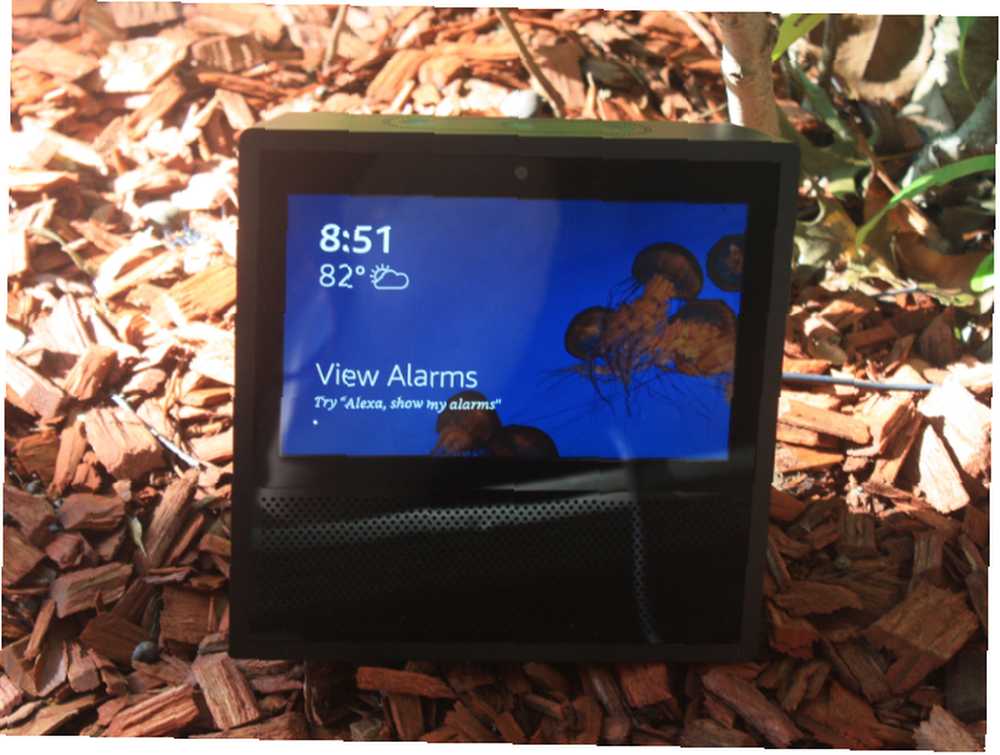
Actualmente, la cámara del Show es para ayudar a la comunicación de persona a persona, mientras que el Look supuestamente está diseñado exclusivamente para la moda. Sin embargo, no hace falta ser un genio para imaginar un momento en que estos usos se hayan convertido en algo más intrusivo. ¿Se puede usar la cámara para detectar cuando no tienes leche? Quizás podría identificar el aumento o la pérdida de peso..
Cualquiera de estas cosas, o más, podría usarse para apuntarle a más productos. Recomendaciones de voz de Alexa, o sugerencias la próxima vez que inicie sesión en Amazon ... y hay anuncios cuando navega por la web.
Nada de esto es ideal, por lo que sugerimos que cuando no esté utilizando un Echo Show o Echo Look, desactive la cámara. Esto es simple: encontrará el botón en la parte superior del Echo Show. Simplemente cámbielo a Apagado.
O cubriéndolo como lo haría con una cámara web Por qué debería deshabilitar o cubrir su cámara web ahora Por qué debería deshabilitar o cubrir su cámara web ahora mismo Si no tiene cuidado, los piratas informáticos pueden acceder fácilmente a su cámara web y espiarlo sin su conocimiento . Entonces tiene dos opciones: deshabilitar la cámara o taparla. , que es algo barato y sensato si te preocupa la privacidad.
4. Deshabilitar compras de voz
Poder solicitar artículos de Amazon a través de un Echo es una gran experiencia. Es liberador, en un “wow, nunca he hecho esto antes, es el futuro!” De alguna manera. Sin embargo, es bastante peligroso en las manos equivocadas..
¿Cuánto tiempo le tomará a alguien entrar a tu casa y decir “Alexa, compra un nuevo Microsoft Surface Pro”? De acuerdo, es un ejemplo bastante extremo, pero entiendes la idea. Desactivar la opción Echo Voice Purchasing es aconsejable, y nuevamente esto se puede hacer a través de la aplicación Alexa en su teléfono.

Ir Configuraciones, desplácese hacia abajo, luego toque Compra por voz y alternar Compra por voz a Apagado. Alternativamente, si desea conservar esta función, puede configurar un PIN para confirmar las compras. En la pantalla de compras por voz, asegúrese de que la compra por voz esté configurada en En, luego alternar Código de voz a En. Confirme su PIN de cuatro dígitos y listo. En el futuro, cuando desee realizar una compra a través de Alexa, se le solicitará el PIN.
Solo asegúrate de estar solo; este sistema tiene una falla importante, ya que cualquiera que esté cerca escuchará su PIN!
5. Eliminar datos de voz
Si bien su Amazon Echo no graba todas las conversaciones Cómo eliminar sus datos de voz de Amazon Echo Cómo eliminar sus datos de voz de Amazon Echo Amazon Echo solo graba y almacena la palabra de activación y el comando de voz que sigue. Puede ver el registro completo de las solicitudes de voz y eliminarlas si sospecha demasiado. estás teniendo, por supuesto, responde a la “despertar palabra” que, a menos que lo haya cambiado, Amazon Echo tiene una nueva y sorprendente palabra de activación Amazon Echo tiene una nueva y sorprendente palabra de activación Hasta ahora, Amazon Echo solo ha tenido tres palabras de activación. Acaban de agregar un cuarto, que es un verdadero placer para los fanáticos de Star Trek. Aquí se explica cómo comenzar a usarlo. , es “Alexa.”
Pero para que funcione de manera efectiva, Amazon Echo sí graba sus comandos. Cada instrucción que das que comienza con “Alexa” se graba y luego se almacena en la nube. ¿Es esto una violación de la privacidad? Bueno, tienes control total sobre él, e incluso es posible eliminar los comandos.
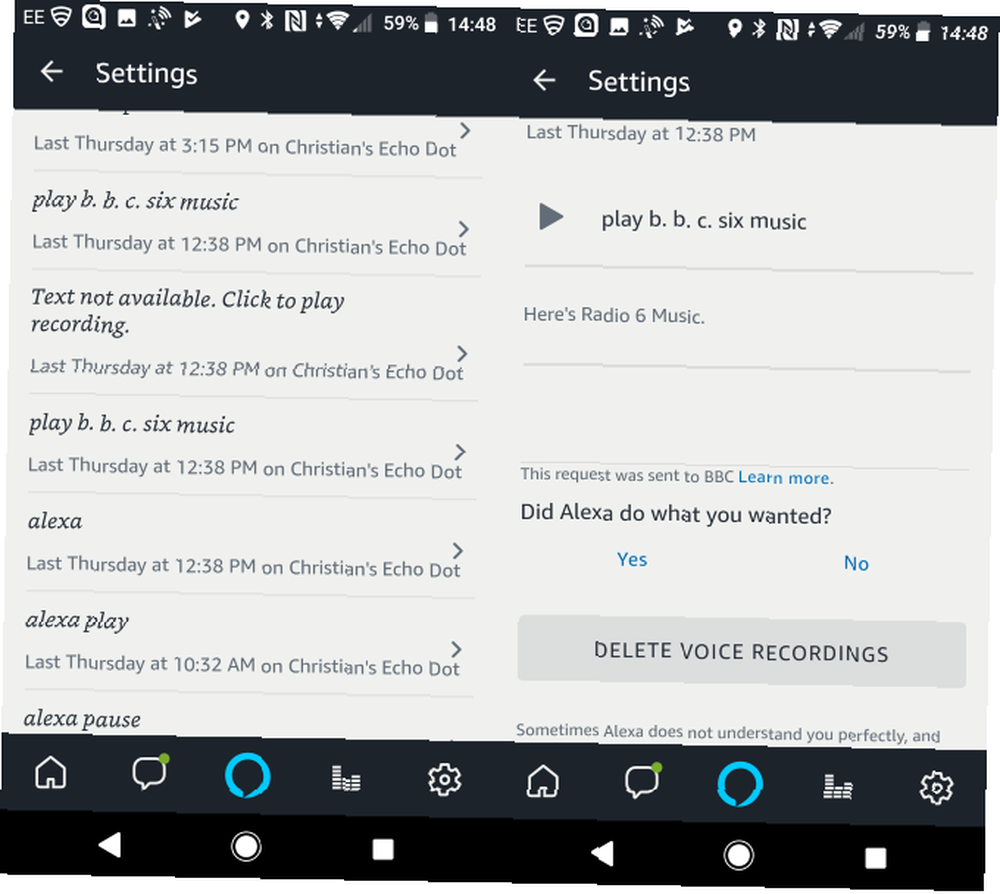
Para ello, abra amazon.com/mycd e inicie sesión en su cuenta. Ir Sus dispositivos, seleccione su dispositivo, luego haga clic en las elipses. Hacer clic Administrar grabaciones de voz, y entonces Borrar. Deberá confirmar la acción haciendo clic en Borrar otra vez. Las grabaciones de voz individuales también se pueden eliminar. Abra la aplicación en su dispositivo Android o iOS, haga clic en Configuraciones entonces Historia. Aquí puede encontrar todos los comandos y reproducirlos. Todas las grabaciones se enumeran cronológicamente, y puede eliminar cada una tocando Eliminar grabaciones de voz.
Tenga en cuenta que al eliminar los comandos grabados por su dispositivo Amazon Echo, potencialmente está reduciendo la precisión del reconocimiento de voz del dispositivo.
6. Use el botón de silencio
Quizás sea la opción de privacidad más obvia cuando se trata de dispositivos Amazon Echo, es sorprendente que mucha gente lo pase por alto. Pero si desea privacidad de las grabaciones de voz y protección contra las compras de voz, o incluso si simplemente quiere evitar que alguien cambie de estaciones de radio o listas de reproducción, el botón de silencio es su amigo.
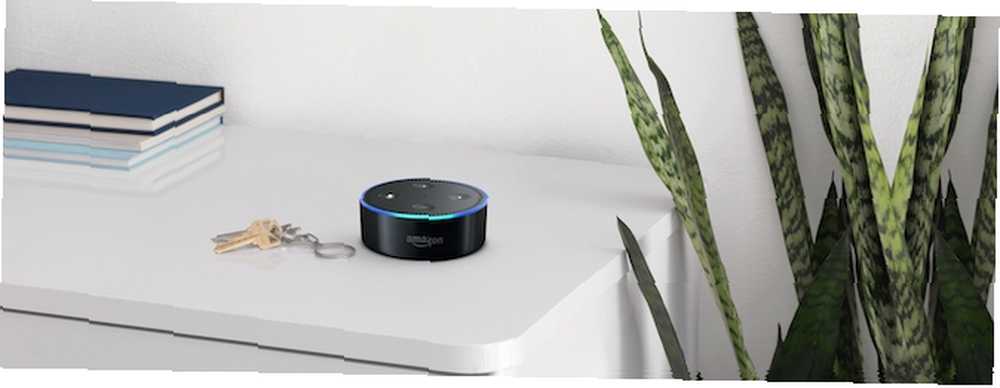
Su posición difiere según el dispositivo, pero una vez tocado, el azul generalmente “escuchando” el indicador cambiará a rojo. En este estado, Amazon Echo no puede escuchar y no actuará de acuerdo con las instrucciones que le dé. Hasta ti “dejar de silenciar” el dispositivo con un segundo toque del botón Silencio, continuará con su tarea actual. Eso podría haber estado tocando música; su Amazon Echo podría haber estado inactivo.
Mantenga la privacidad viva, a pesar de Amazon
Los dispositivos Amazon Echo son geniales. Capaz de facilitarle la vida de varias maneras, probablemente no quiera darle demasiado poder a su Echo.
.











